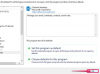Щоб друкувати з комп’ютера, спочатку потрібно підключити комп’ютер до принтера. Після цього кроки до друку стануть простими та універсальними.
Підключення принтера
Крок 1
Підключіть комп’ютер до певного принтера. Залежно від марки, моделі та року випуску вашого комп’ютера існують різні шнури та вилки, які ви під’єднуєте від принтера до комп’ютера. Більшість нових комп’ютерів використовують USB-кабель. Запитайте свого торгового представника комп’ютера, який шнур використовувати. Якщо ви хочете використовувати бездротове з’єднання, обов’язково запитайте, який пристрій вам потрібно купити, щоб увімкнути це.
Відео дня
Крок 2
Перейдіть до принтера зі свого комп’ютера. Інструкції щодо цього будуть відрізнятися залежно від того, чи використовуєте ви операційну систему Windows чи Macintosh. Якщо у вас Windows, натисніть кнопку Пуск у нижньому лівому куті екрана. Перейдіть до «Налаштування», а потім «Принтери». Натисніть «Принтери». Користувачі Macintosh, перегляньте "Ресурси", щоб отримати посилання на інструкції.
Крок 3
Буде екран із двома колонками. Ліворуч ви побачите список папок. Праворуч ви побачите список принтерів. Угорі, посередині праворуч, ви побачите кнопку під назвою «Додати принтер». Натисніть «Додати принтер».
Крок 4
На наступних двох екранах натисніть «Додати локальний принтер» і «Використовувати та існуючий порт: LPT1 (Порт принтера)».
Крок 5
З’явиться список принтерів, клацніть принтер, який відображає марку та модель того, до якого під’єднано ваш комп’ютер.
Як друкувати
Крок 1
Натисніть «Файл» у верхньому лівому куті екрана. Потім натисніть «Друк». Якщо кнопка «Друк» прихована, натисніть стрілку вниз у спадному меню.
Крок 2
Переконайтеся, що у верхньому спадному меню вибрано принтер, з якого потрібно друкувати.
Крок 3
Використовуйте параметри, показані в меню, щоб вибрати, які сторінки ви хочете надрукувати і скільки копій.
Крок 4
Натисніть «ОК».
Крок 5
Використовуйте сполучення клавіш для друку, якщо ви не хочете використовувати меню «Файл». Натисніть одночасно клавіші "CTRL" і "P" або клавіші "Option" і "P", якщо ви використовуєте Mac.
Крок 6
Використовуйте піктограму принтера на панелі інструментів, якщо ви хочете виконати одноетапний процес друку. Перейдіть у верхній частині екрана, знайдіть крихітне зображення, схоже на принтер, і клацніть його. Якщо в діалоговому вікні принтера вибрано правильний принтер (див. Крок 2), ваш документ буде надруковано на цьому принтері автоматично. Це ідеальний варіант, якщо вам не потрібно вибирати окремі сторінки або робити багато копій.
Речі, які вам знадобляться
комп'ютер
Принтер
USB або правильне підключення кабелю
Операційна система (Windows або Mac)
Порада
Щоб побачити, як виглядатиме ваш документ перед друком, натисніть «Файл», а потім «Попередній перегляд». The Піктограма ярлика виглядає як сторінка зі збільшувальним склом і зазвичай знаходиться поруч зі значком принтера в панель інструментів.